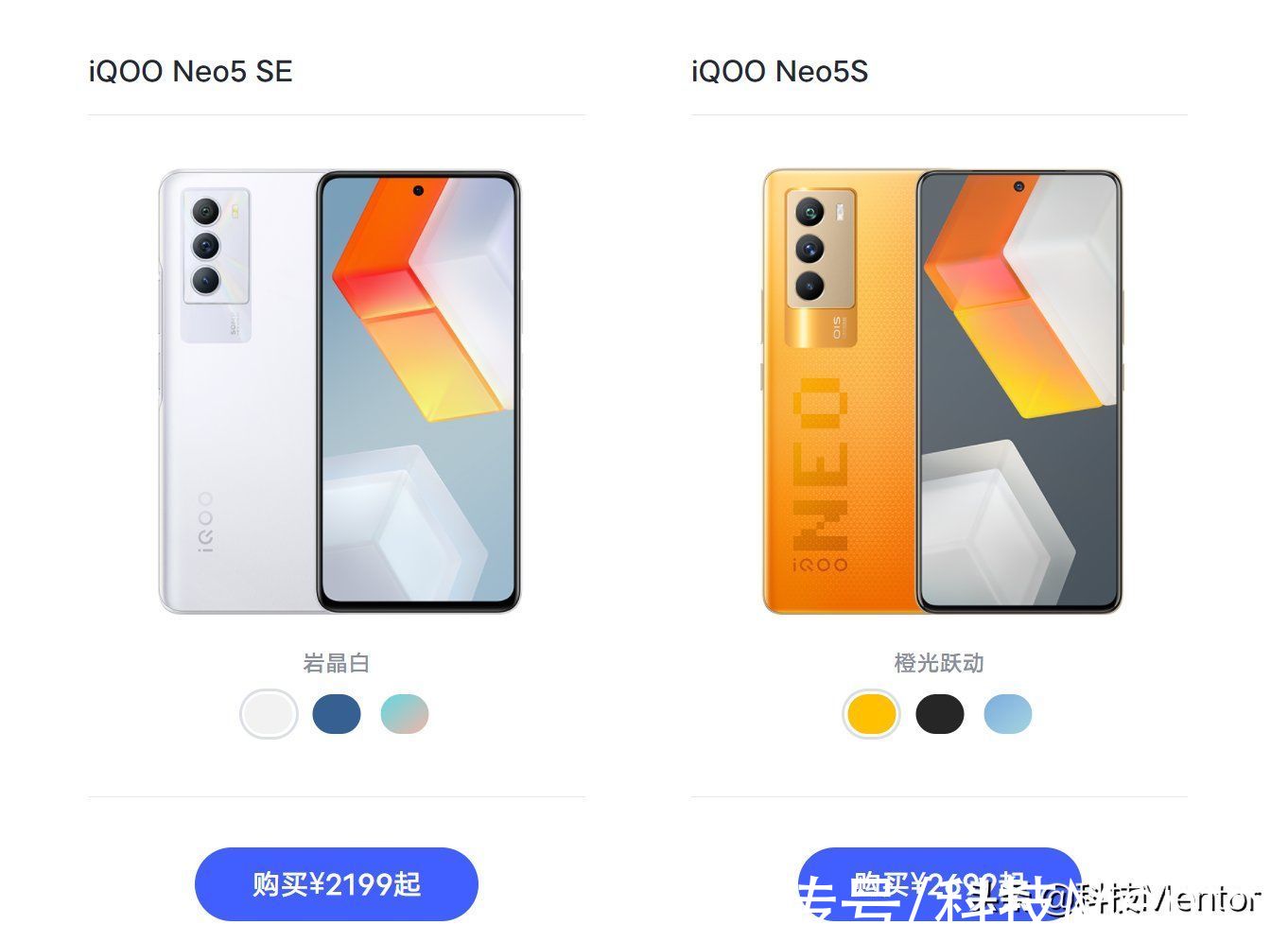近段时间有一些在使用wps2019的伙伴们 , 并不是很熟悉其中计算平均值的使用?今日在这篇文章中就带来了wps2019计算平均值的操作方法 。
wps2019计算平均值的操作方法

文章插图
使用wps2019打开要编辑的表格 , 分别计算各班的平均分 。

文章插图
这时只需要选中表格中的I列所有数据 。

文章插图
点击工具栏上的“合并居中”的图标 。

文章插图
接下来就会弹出wps2019取消合并方式的窗口了 , 点击“确定”按钮 。

文章插图
可以看到班级的I列 , 已自动取消原来的合并单元格了 。

文章插图
在平均分的单元格中输入=AVERAGEIFS(H2:H10,I2:I10,I2)

文章插图
这时可以看到已自动计算好平均分了 。

文章插图
用快速填充就可以将下面的单元格计算出平均分了 。

文章插图
【我来分享wps2019计算平均值的操作方法】上文就讲解了wps2019计算平均值的操作方法 , 希望有需要的朋友都来学习哦 。
推荐阅读
- 五种鸟飞入屋是*的 鸟儿进屋的迷信说法
- 黄金50年价格一览表 现在黄金价格多少一克
- 生日祝福文艺唯美简短 生日祝福文艺唯美经典句子
- 豆角怎么做好吃素食 豆角如何做好吃素食
- 发烧后出汗是退烧吗 为什么出汗就退烧
- 胃不好可以喝胖大海吗
- 骨头汤是清汤好还是白汤好
- 乙肝打了新冠疫苗会怎么样
- 流产后月经量少是什么原因